- JTextField
文本框
- JPasswordField
密码框
- JButton
按钮
- JPanel
面板
- JLabel
标签
**布局管理器:
组件不能单独存在,必须放置于容器当中,而组件在容器中的位置和尺寸是由布局管理器来决定的。**
- 流式布局管理器(FlowLayout)
最简单的布局管理器,在这种布局下,==容器会将组件按照添加顺序从左向右放置。当到达容器的边界时,会自动将组件放到下一行的开始位置。==这些组件可以左对齐、居中对齐(默认方式)或右对齐的方式排列。FlowLayout对象有三个构造方法,如表所示。

参数align决定组件在每行中相对于容器边界的对齐方式,可以使用该类中提供的常量作为参数传递给构造方法,其中FlowLayout.LEFT用于表示左对齐、FlowLayout.RIGHT用于表示右对齐、FlowLayout.CENTER用于表示居中对齐。参数hgap和参数vgap分别设定组件之间的水平和垂直间隙。
- BorderLayout(边界布局管理器)
一种较为复杂的布局方式,它将容器划分为五个区域,分别是东(EAST)、南(SOUTH)、西(WEST)、北(NORTH)、中(CENTER)。组件可以被放置在这五个区域中的任意一个。

当向BorderLayout布局管理器的容器中添加组件时,需要使用add(Component comp,Object constraints)方法。其中参数comp表示要添加的组件,constraints指定将组件添加到布局中的方式和位置的对象,它是一个Object类型,在传参时可以使用BorderLayout类提供的5个常量,它们分别是EAST、SOUTH、WEST、NORTH和CENTER。
**- GridLayout(网格布局管理器)
使用纵横线将容器分成n行m列大小相等的网格,每个网格中放置一个组件。添加到容器中的组件首先放置在第1行第1列(左上角)的网格中,然后在第1行的网格中从左向右依次放置其他组件,行满后,继续在下一行中从左到右放置组件。与FlowLayout不同的是,放置在GridLayout布局管理器中的组件将自动占据网格的整个区域。**

表中,列出了GridLayout的三个构造方法,其中,参数rows代表行数,cols代表列数,hgap和vgap规定水平和垂直方向的间隙。
**- 精确布局
当一个容器被创建后,它们都会有一个默认的布局管理器==。Window、Frame和Dialog的默认布局管理器是BorderLayout,Panel的默认布局管理器是FlowLayout==。如果不希望通过布局管理器来对容器进行布局,也可以调用容器的setLayout(null)方法,将布局管理器取消。在这种情况下,程序必须调用容器中每个组件的setSize()和setLocation()方法或者是setBounds()方法(这个方法接收四个参数,分别是左上角的x、y坐标和组件的长、宽)来为这些组件在容器中定位。**
实现计算器用户界面:
PS:特别要注意在构造方法内设置这些条件

import java.awt.*;
import javax.swing.*;
public class EnterLayout extends JFrame
{
///计算器上的控件
JTextField showText;
JButton zeroBt;
JButton equalBt;
JPanel leftPanel;
JButton[] leftBts;//左边面板上的按钮数组(10个按钮对象)
JPanel centerPanel;
JButton[] centerBts;//中间面板上的按钮数组(12个按钮对象)
JPanel rightPanel;
JButton[] rightBts;//左边面板上的按钮数组(4个按钮对象)
public EnterLayout()
{
//设置大小
this.setSize(400, 450);
//设置标题
this.setTitle(“计算器界面”);
//将窗口的默认布局方式设置为空(很重要)
this.setLayout(null);
//设置JFrame容器的颜色
this.getContentPane().setBackground(Color.CYAN);
//放置控件
this.init();
//设置为关闭窗口就结束程序
this.setDefaultCloseOperation(JFrame.EXIT_ON_CLOSE);
//设置为大小不可变
this.setResizable(false);
//设置为可见
this.setVisible(true);
}
private void init()
{
///三个单独控件的创建及摆放
showText=new JTextField();
showText.setSize(365, 50);
showText.setLocation(10, 10);
this.add(showText);
zeroBt=new JButton(“0”);
zeroBt.setSize(140, 52);
zeroBt.setLocation(10, 355);
this.add(zeroBt);
equalBt=new JButton(“=”);
equalBt.setSize(70, 108);
equalBt.setLocation(300, 298);
this.add(equalBt);
//左边面板的摆放和面板上控件的摆放
initLeftPanel();
//中间面板的摆放和面板上控件的摆放
initCenterPanel();
//右边面板的摆放和面板上控件的摆放
initRightPanel();
}
//左边面板初始化方法
private void initLeftPanel()
{
leftPanel=new JPanel();
leftPanel.setSize(140, 280);
leftPanel.setLocation(10,70);
leftPanel.setBackground(Color.CYAN);
leftPanel.setLayout(new GridLayout(5,2,5,5));
String[] leftBtNames={“MC”,“MR”,“<-”,“CE”,“7”,“8”,“4”,“5”,“1”,“2”};
leftBts=new JButton[10];
for(int i=0;i<leftBts.length;i++)
{
leftBts[i]=new JButton(leftBtNames[i]);
leftPanel.add(leftBts[i]);
}
this.add(leftPanel);
}
//中间面板初始化方法
private void initCenterPanel()
{
centerPanel=new JPanel();
centerPanel.setSize(140, 340);
centerPanel.setLocation(155,70);
自我介绍一下,小编13年上海交大毕业,曾经在小公司待过,也去过华为、OPPO等大厂,18年进入阿里一直到现在。
深知大多数Java工程师,想要提升技能,往往是自己摸索成长或者是报班学习,但对于培训机构动则几千的学费,着实压力不小。自己不成体系的自学效果低效又漫长,而且极易碰到天花板技术停滞不前!
因此收集整理了一份《2024年Java开发全套学习资料》,初衷也很简单,就是希望能够帮助到想自学提升又不知道该从何学起的朋友,同时减轻大家的负担。
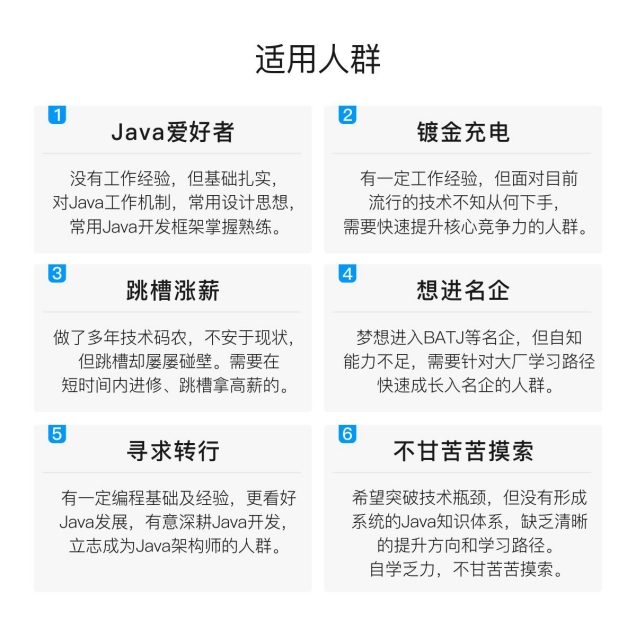
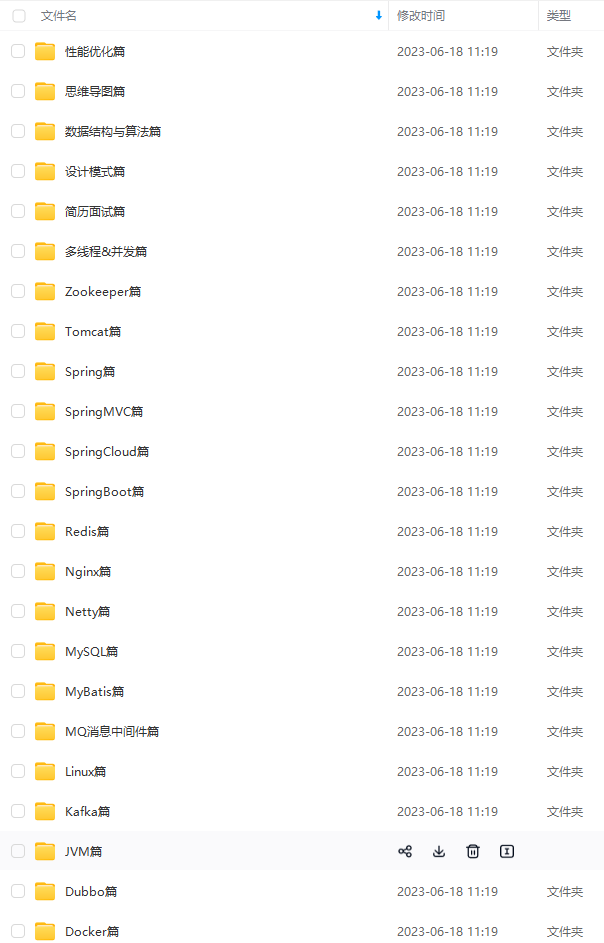
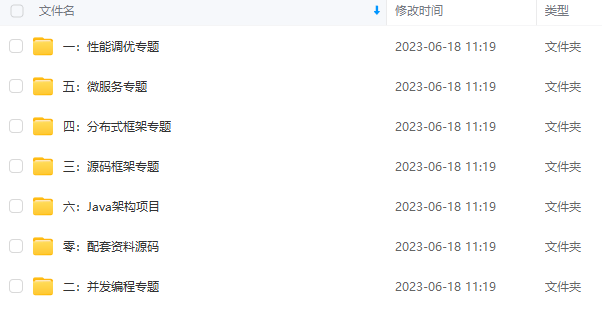
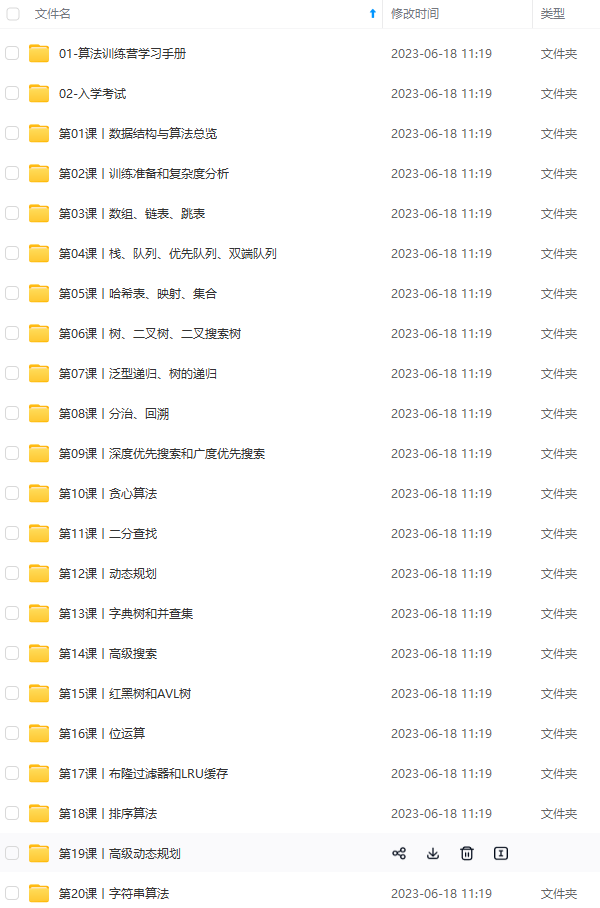
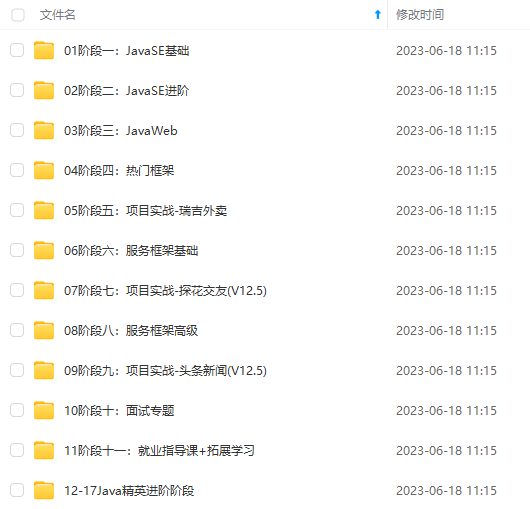
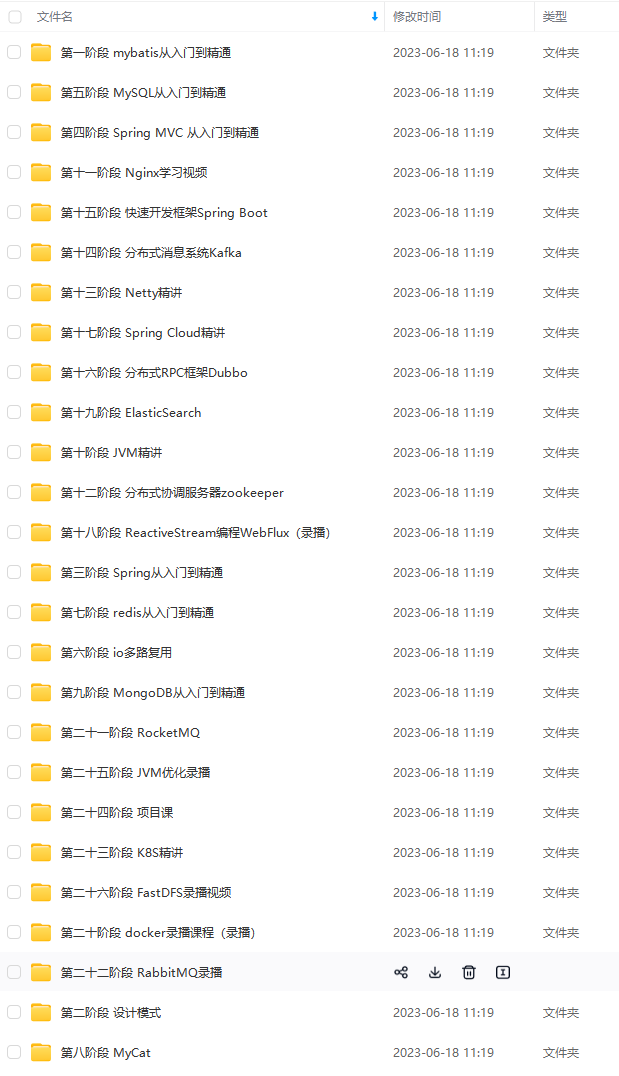
既有适合小白学习的零基础资料,也有适合3年以上经验的小伙伴深入学习提升的进阶课程,基本涵盖了95%以上Java开发知识点,真正体系化!
由于文件比较大,这里只是将部分目录大纲截图出来,每个节点里面都包含大厂面经、学习笔记、源码讲义、实战项目、讲解视频,并且后续会持续更新
如果你觉得这些内容对你有帮助,可以添加V获取:vip1024b (备注Java)
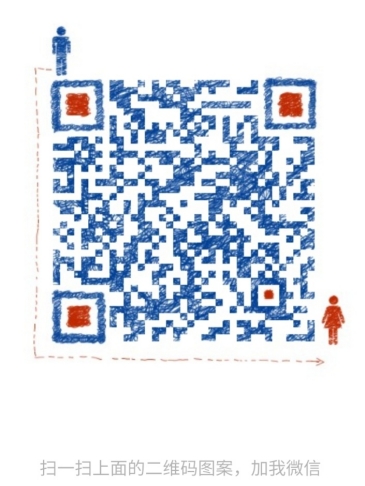
总结
这个月马上就又要过去了,还在找工作的小伙伴要做好准备了,小编整理了大厂java程序员面试涉及到的绝大部分面试题及答案,希望能帮助到大家


一个人可以走的很快,但一群人才能走的更远。不论你是正从事IT行业的老鸟或是对IT行业感兴趣的新人,都欢迎扫码加入我们的的圈子(技术交流、学习资源、职场吐槽、大厂内推、面试辅导),让我们一起学习成长!

理了大厂java程序员面试涉及到的绝大部分面试题及答案,希望能帮助到大家
[外链图片转存中…(img-WdXkdY8E-1712850248616)]
[外链图片转存中…(img-8dsX5GcK-1712850248617)]
一个人可以走的很快,但一群人才能走的更远。不论你是正从事IT行业的老鸟或是对IT行业感兴趣的新人,都欢迎扫码加入我们的的圈子(技术交流、学习资源、职场吐槽、大厂内推、面试辅导),让我们一起学习成长!
[外链图片转存中…(img-85zgI4Bd-1712850248617)]






















 302
302











 被折叠的 条评论
为什么被折叠?
被折叠的 条评论
为什么被折叠?








